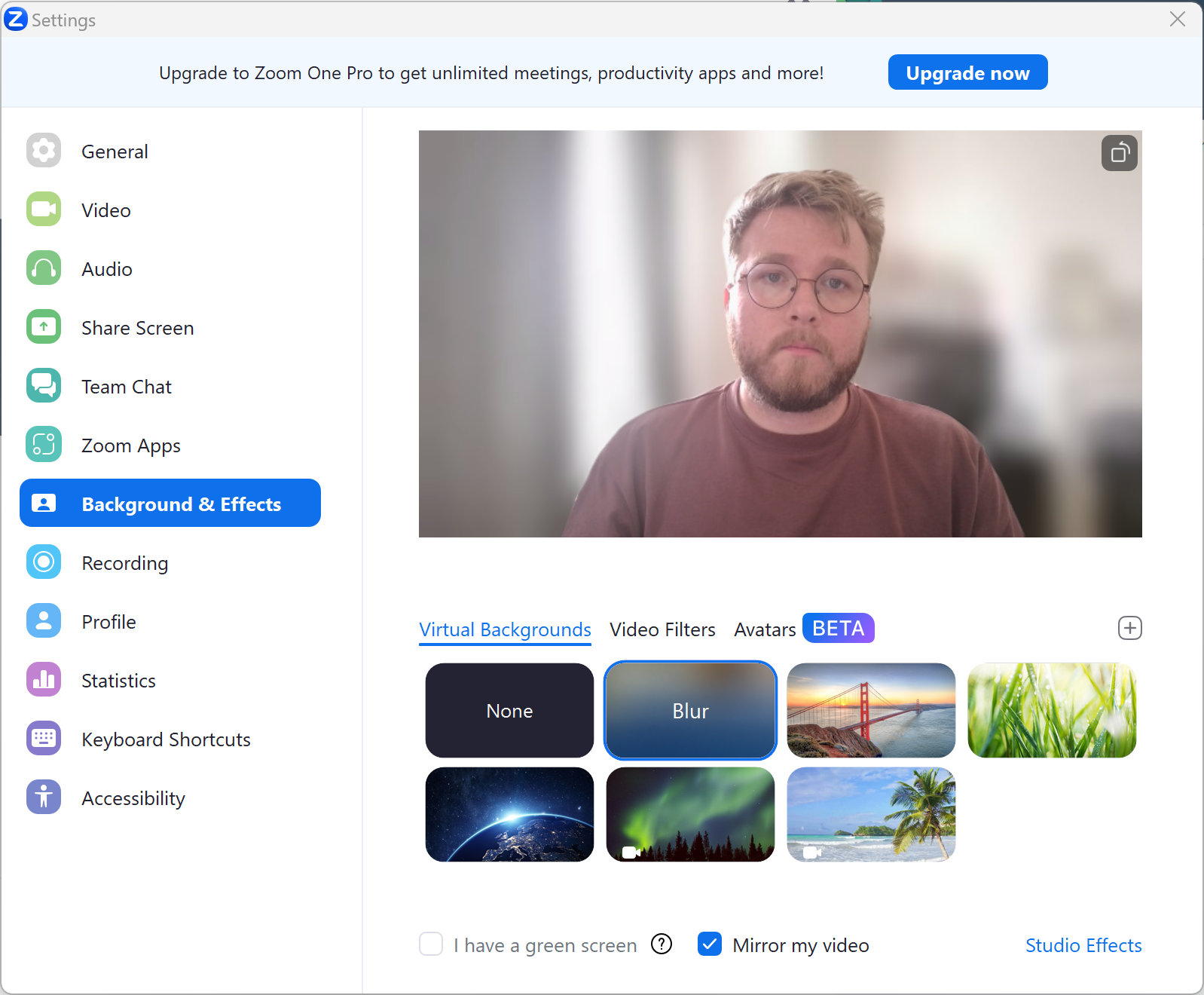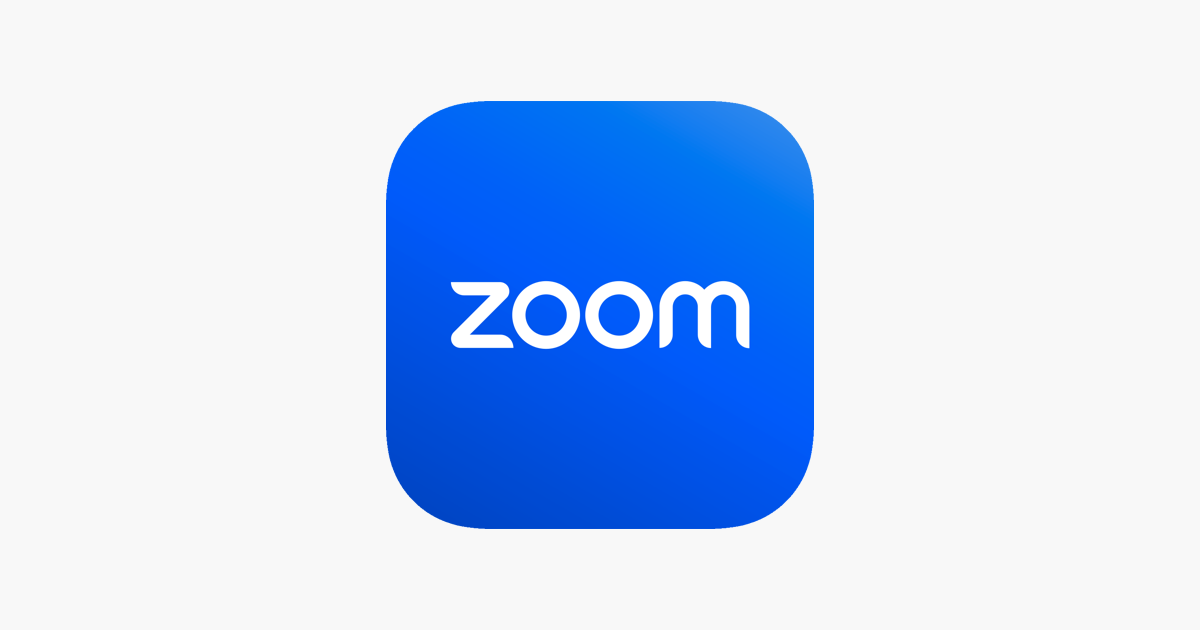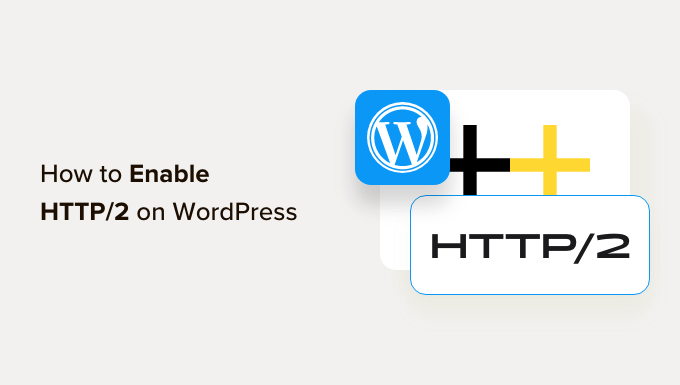Vous avez une pièce en désordre et vous êtes sur le point d’aller à une réunion importante ? Vous voudrez savoir comment flouter l’arrière-plan dans Zoom. Voici notre guide simple pour sauver vos blushs.
Zoom est devenu une part importante de la vie professionnelle de nombreux employés au cours des dernières années et beaucoup d’entre nous sont devenus des experts de l’outil de vidéoconférence par simple répétition. Mais il y a beaucoup de tenants et aboutissants pour naviguer.
Une caractéristique clé est d’apprendre à flouter votre arrière-plan. C’est un outil pratique pour que vous n’ayez jamais à vous soucier de la configuration dans laquelle vous vous trouvez lorsqu’il s’agit de prendre un appel vidéo. Voici comment flouter l’arrière-plan dans Zoom. En passant, il s’agit d’un guide pour l’utilisation de Zoom sur le bureau, consultez la section Dépannage au bas de ces instructions pour savoir comment procéder sur mobile.
Ce dont vous aurez besoin :
- Un appareil Windows ou MacOS
- L’application de bureau Zoom
La version courte
- Ouvrir Zoom
- Sélectionnez Paramètres
- Cliquez sur Arrière-plan et effets
- Sélectionnez Flou
-
Marcher
1Ouvrir Zoom
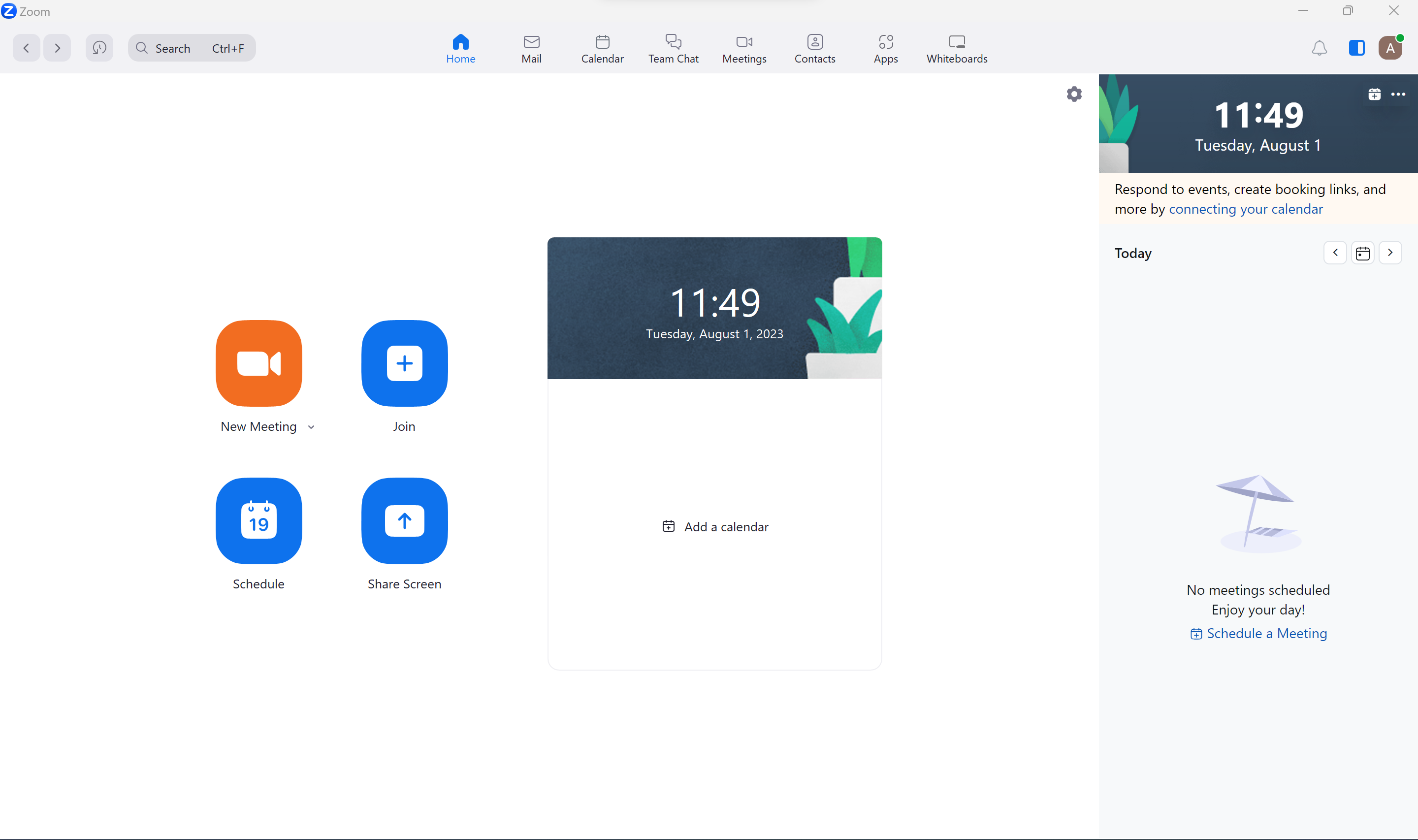
Que vous soyez sur Windows ou MacOS, ouvrez votre application Zoom.
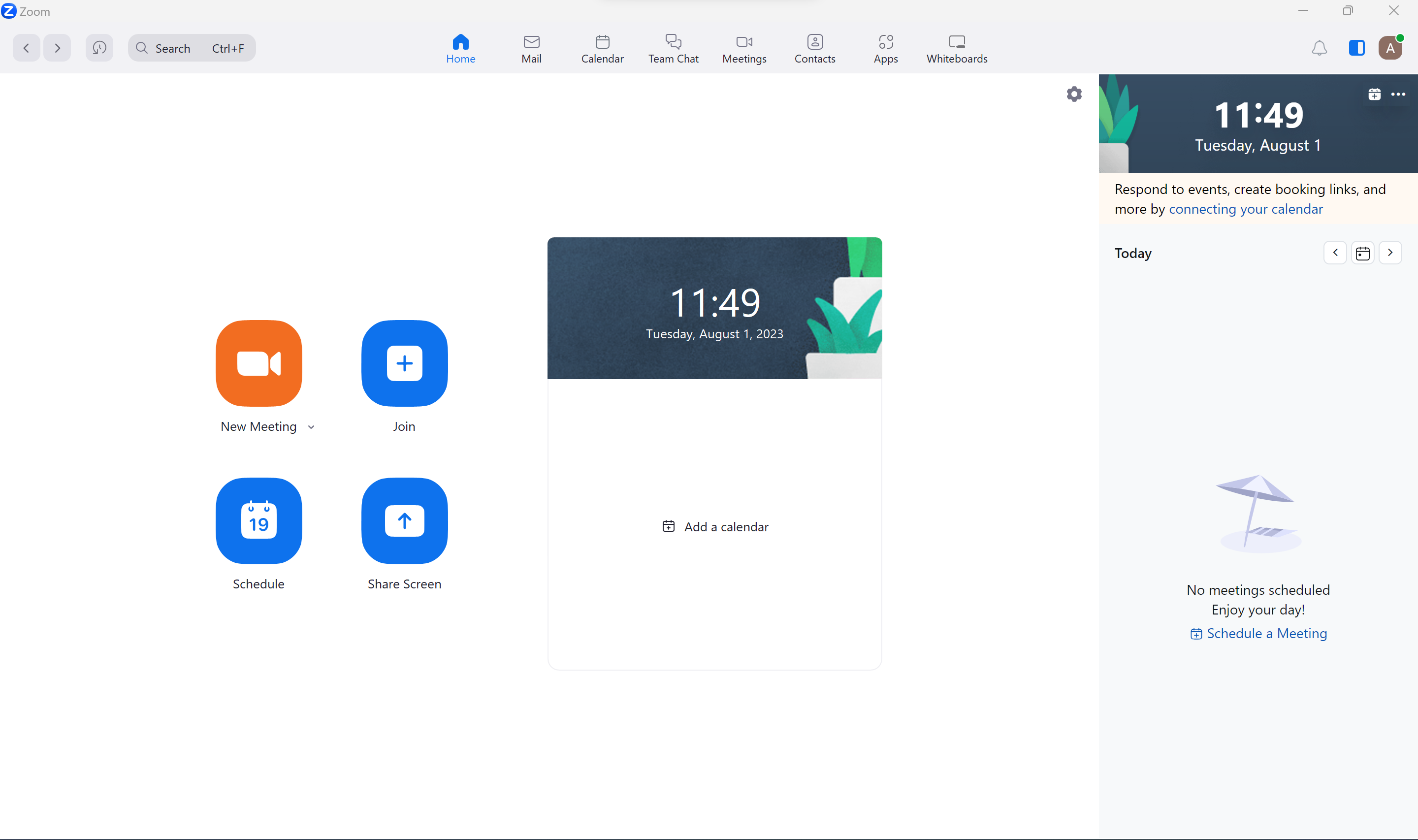
-
Marcher
2Sélectionnez Paramètres
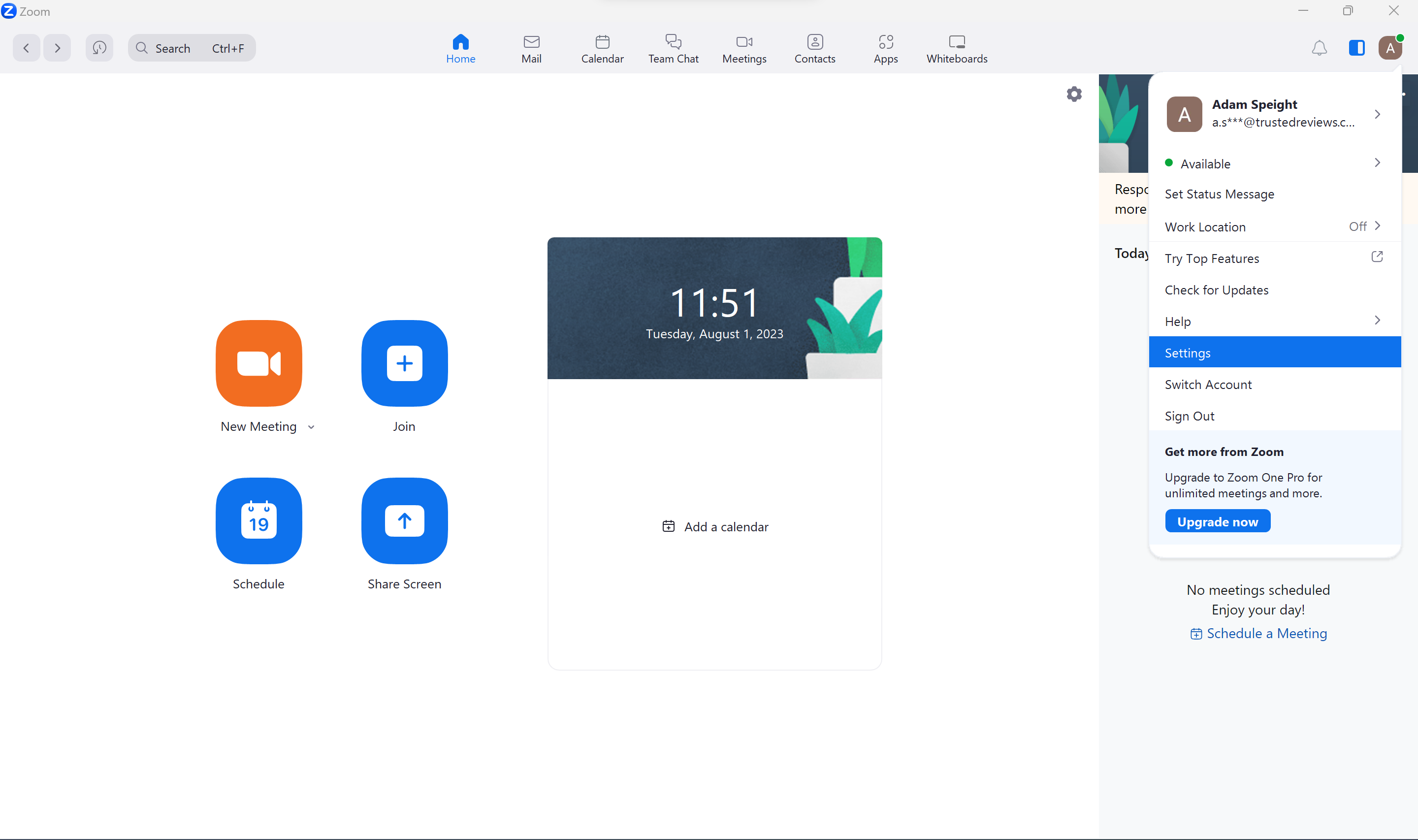
Cliquez sur l’icône avec votre première initiale dans le coin supérieur droit de la fenêtre. Ensuite, sélectionnez Paramètres dans le menu déroulant.
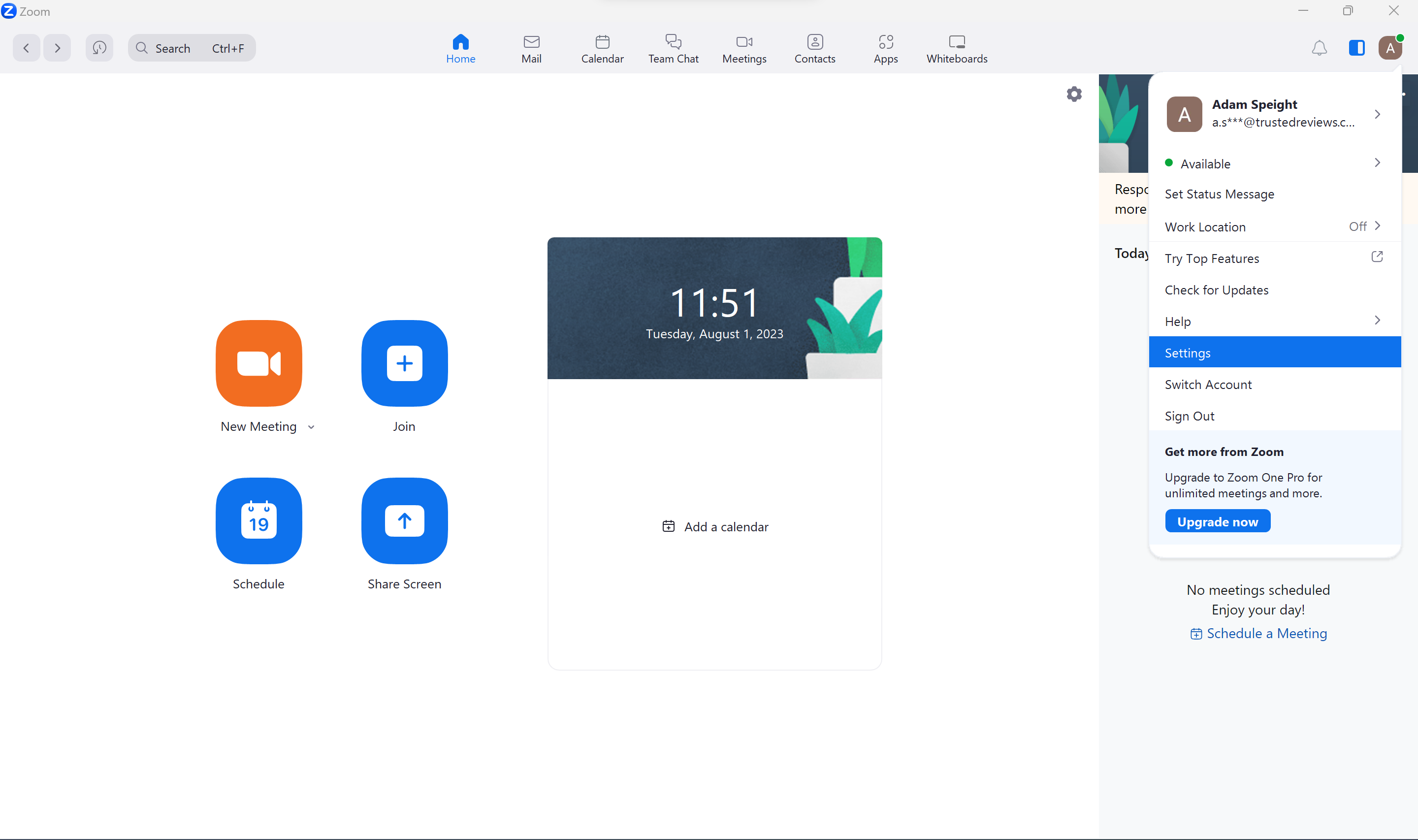
-
Marcher
3Cliquez sur Arrière-plan et effets
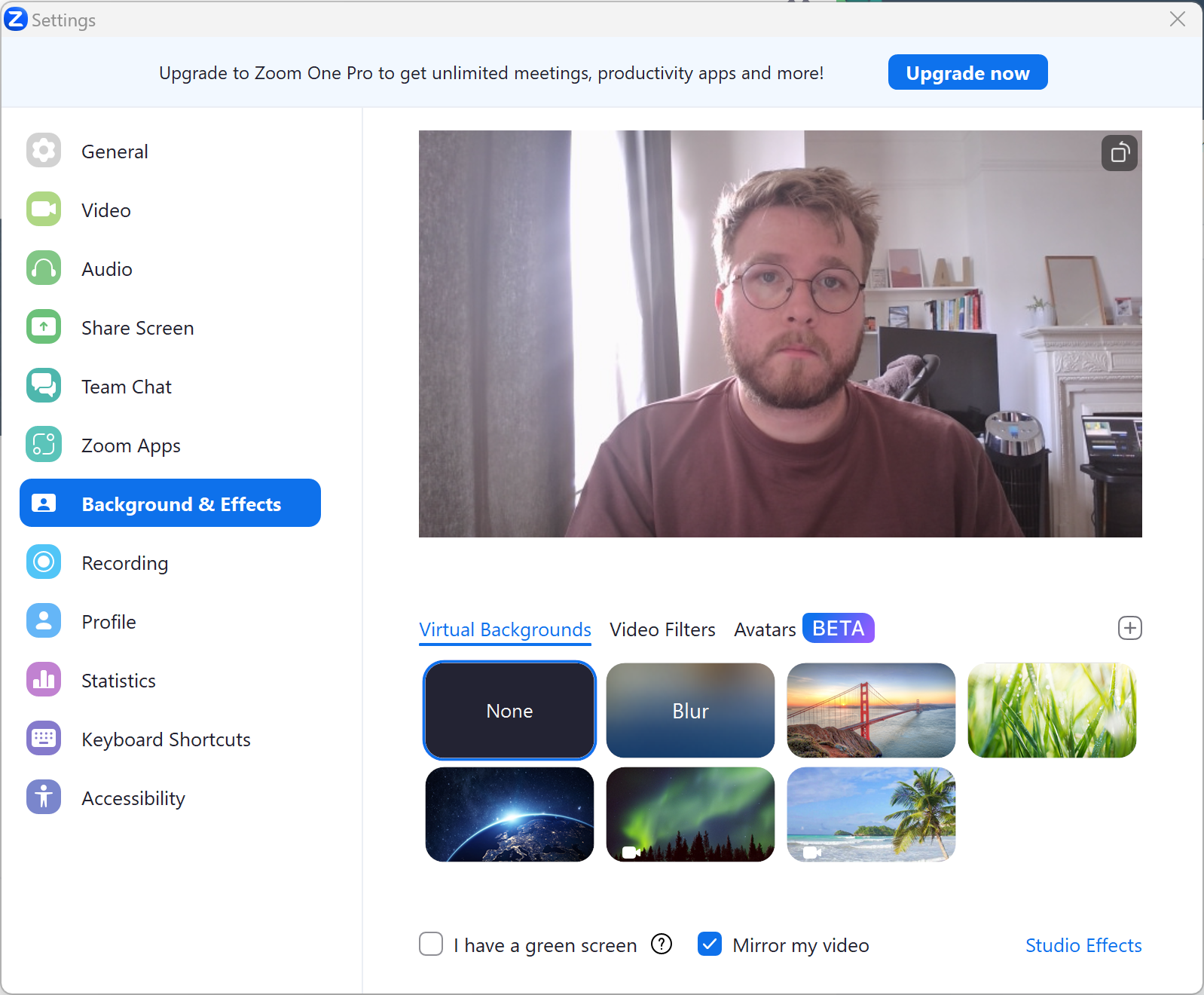
Le menu Paramètres sera maintenant ouvert. Sélectionnez « Arrière-plan et effets » dans le menu de gauche.
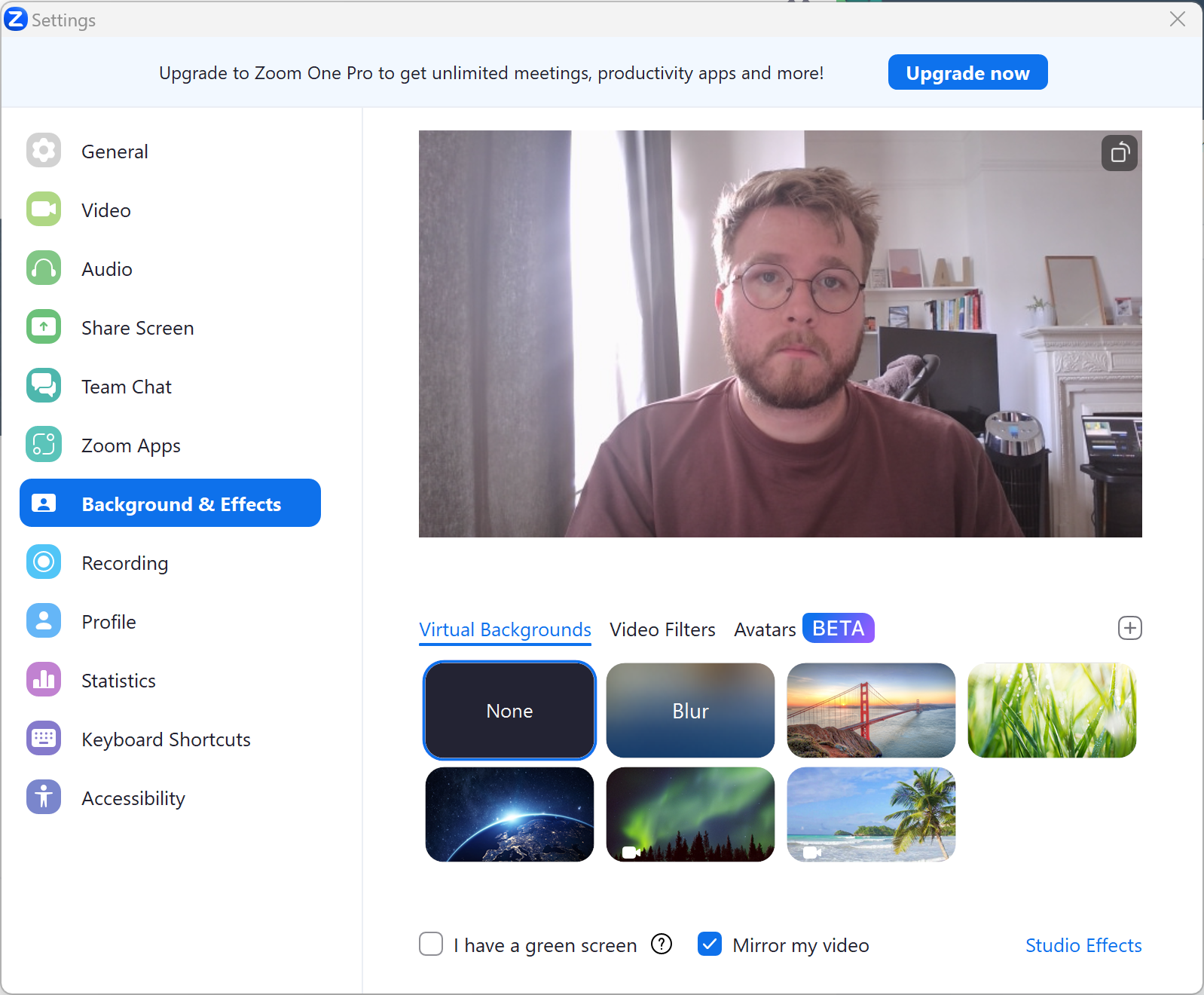
-
Marcher
4Sélectionnez Flou
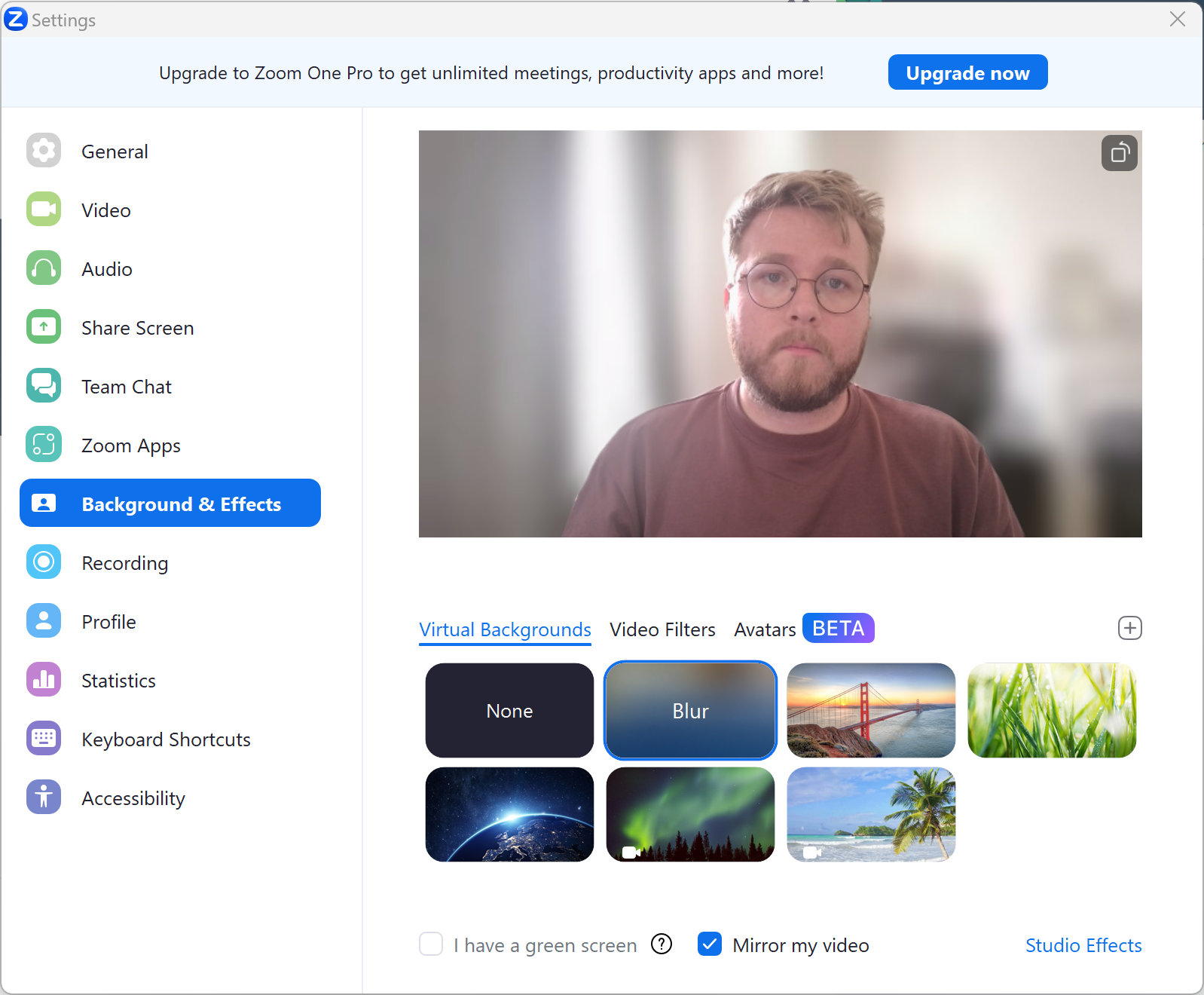
Dans les options sous votre flux vidéo, cliquez sur l’option Flou.